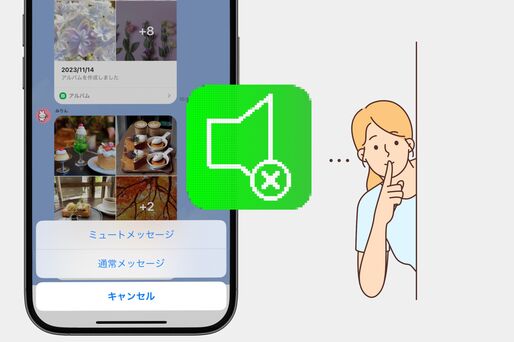LINEには、メッセージを相手に通知せず送れる「ミュートメッセージ」という機能があります。深夜など相手の邪魔をしたくないタイミングでも気兼ねなくメッセージを送れるのが特徴で、「非通知送信」「サイレント送信」などとも呼ばれています。
本記事では、LINEのミュートメッセージの設定方法や使い方をわかりやすく解説。相手(送られた側)にはどのように届くのかや、ミュートメッセージがうまく送れないときの対処法などもまとめています。
ミュートメッセージのやり方(設定方法)
ミュートメッセージを利用するには、まずLINEの新機能をお試しで利用できる「LINE ラボ」で設定を有効にし、ミュートメッセージを送信可能な状態にする必要があります。
LINEアプリの設定で「LINEラボ」を開く
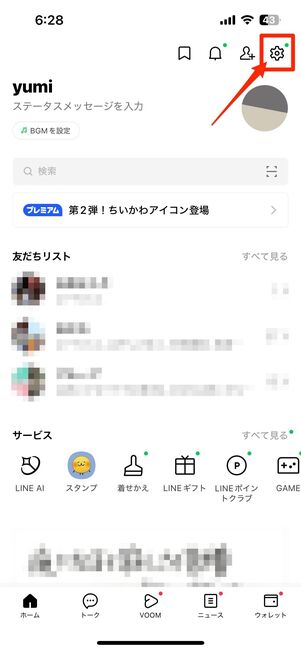
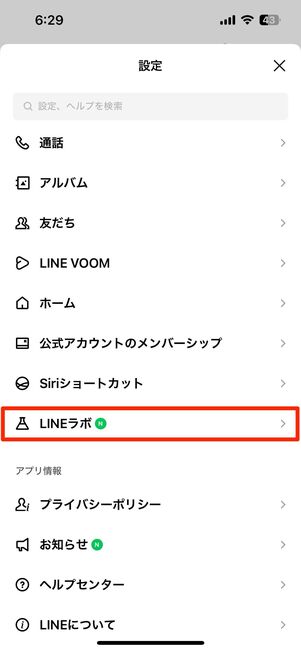
LINEアプリの「設定」から[LINE ラボ]を開く
まず、LINEアプリの「ホーム」タブ右上にある設定ボタンから[LINE ラボ]に進んでください。
「ミュートメッセージ」をオンにする
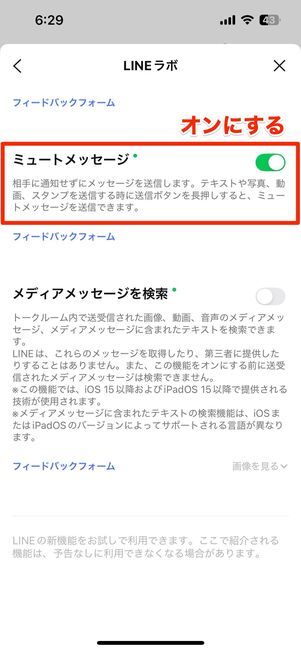
「ミュートメッセージ」をオンにする
「ミュートメッセージ」のトグルをオンにしてください。これでメッセージ送信時に、ミュートメッセージの選択肢が追加されます。
トーク画面の送信ボタンを長押しし、「ミュートメッセージ」を選択して送る
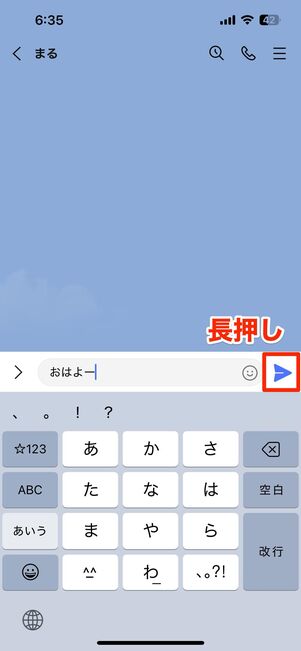
メッセージの送信時に送信ボタンを長押し
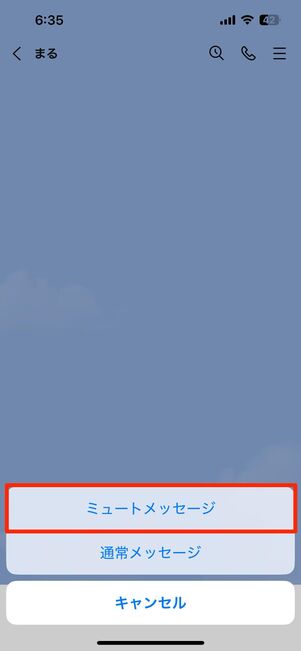
[ミュートメッセージ]を選択すると、非通知のメッセージとして送信される
ミュートメッセージ機能を有効にした状態で、トーク画面の送信ボタンを長押しすると、「ミュートメッセージ」と「通常メッセージ」の2つの選択肢が表示されます。ここで[ミュートメッセージ]を選べば、相手の通知設定に関係なく、通知を出さずにメッセージを送信(サイレント送信)できます。
送信する側が通知をオフにできるため、深夜や会議中など、相手の邪魔をしたくないシーンでも安心してメッセージを送ることができます。
ミュートメッセージとは?
LINEの「ミュートメッセージ」とは、テキストメッセージや写真、動画、スタンプを相手に通知せずに送信できる機能です。
iPhoneやAndroidスマホ、iPadのLINEアプリで使える
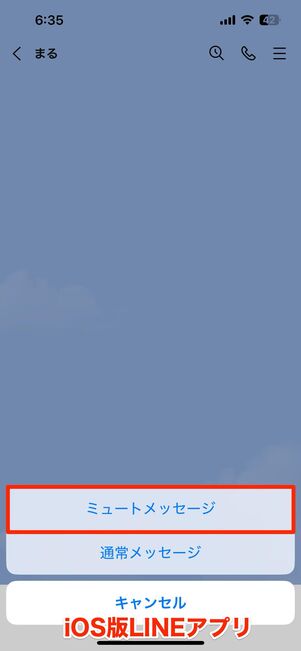
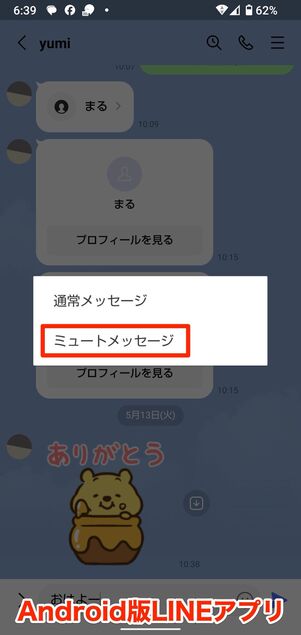
ミュートメッセージと通常メッセージのどちらかを選択できる
送信ボタンを長押しして「ミュートメッセージ」を選ぶことで、通知音やバナーが出ない状態で相手に届きます。仕事中や運転中など、相手の迷惑になりたくない場面で活躍します。
iPhoneやAndroidスマホ、iPadで使えるLINEアプリに対応しており、いずれも設定・送信方法は同様です。
相手に通知はいかず、トークリストにメッセージが届く
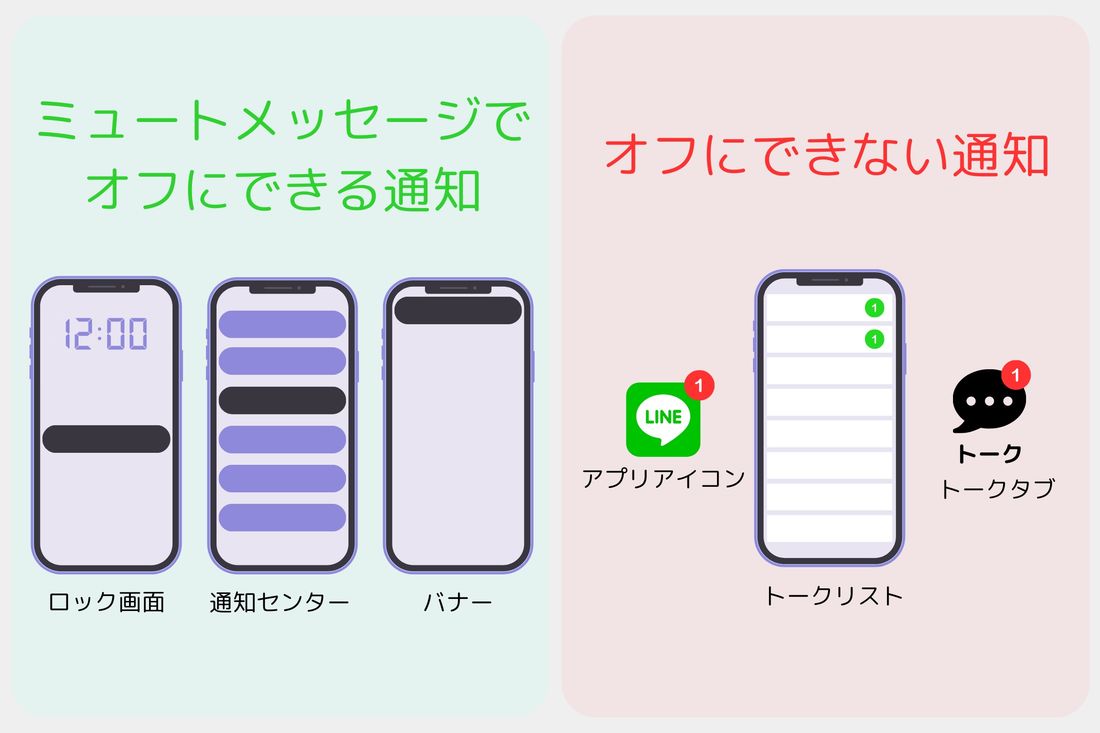
LINEでメッセージが届いたときの通知には、ロック画面に表示されるプッシュ通知や、画面上部などに表示されるバナー通知、LINEアプリのアイコンに表示されるバッジ通知などがあります。相手が端末やLINEでどのような設定をしているかによって、メッセージの通知の有無が変わります。
ミュートメッセージを利用すると、相手のロック画面に表示されるプッシュ通知や、通知センター(通知領域)での通知、ホーム画面に表示されるバナー通知は相手に表示されません。受信を知らせるサウンドもオフになります。相手に通知がいかずメッセージを送信できるので、深夜から早朝にかけてや、相手が忙しい時間帯でも迷惑にならずメッセージを送ることができます。
ただし相手の設定にもよりますが、たいていの場合でアプリアイコンやトークリストには未読バッジが表示されます。
非通知とはいえ送信元が分からないメッセージではない
ミュートメッセージは、あくまでも相手に通知がいかないように送信するのみの機能です。
「通知されない」「非通知の」メッセージといっても、送信元(自分)が相手にバレないメッセージを送れる機能ではありません。
スタンプのミュートメッセージは送り方にコツがいる
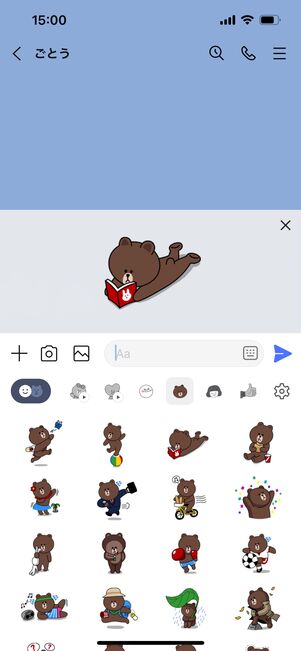
スタンプをプレビューする
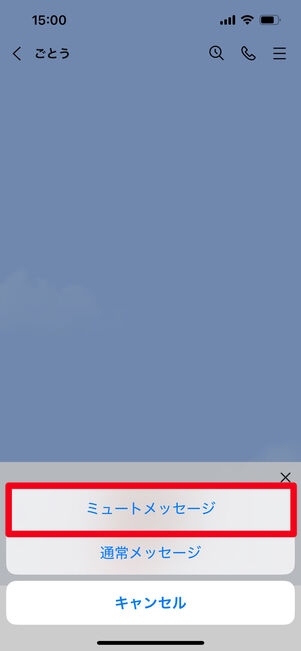
送信ボタンを長押しして、「ミュートメッセージ」を選択する
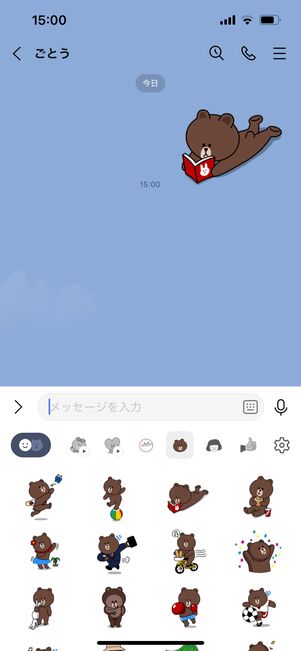
ミュート状態でスタンプが送信される
スタンプをミュートメッセージとして送る方法は、通常とは少し手順が異なります。
まず送りたいスタンプを選んだら、一度プレビュー表示します。次にその状態で送信ボタン(紙飛行機マーク)を長押しし、[ミュートメッセージ]を選んで送信してください。
プレビュー中のスタンプをそのままタップして送ってしまうと、通常のメッセージとして送信され、相手に通知されてしまいます。
相手(送られた側)にはどう見える?
ミュートメッセージを受信した側の画面
実際にミュートメッセージを送ってみたところ、(送信先)端末の通知設定に関係なく、ロック画面や通知センター(通知領域)、ホーム画面のバナー通知やサウンド通知は表示・再生されませんでした。ただし、LINEのアプリアイコンやトークタブ、トークリストには、通常のメッセージと同じように未読バッジが表示されていました。
ミュートメッセージは、通知で睡眠・作業を妨げないようにしてくれる利点がある一方で、LINEで日常的に未読メッセージを多く残しているユーザーは受信したミュートメッセージに気づかない可能性もあるでしょう。
ミュートメッセージ(サイレント送信)ができないケース
便利なミュートメッセージですが、うまく設定できない・送れないというユーザーもいるようです。以下では、ミュートメッセージができないときに考えられる原因をまとめました。
LINEアプリのバージョンが古い
LINEアプリが最新バージョンかどうか確認してみましょう。
ミュートメッセージ機能は「LINEラボ」で提供されています。LINE ラボは、正式なサービスとして公開する可能性のある機能を試験的に使えるサービスなので、LINEアプリのバージョンがあまりに古いと使えない可能性があります。
PC版LINEではミュートメッセージはできない
PC版LINEでは、ミュートメッセージの設定ができません。
ミュートメッセージは、iPhoneやAndroidスマホ、iPadなどのLINEアプリでのみ使える機能です。送る側・受け取る側のどちらもスマホ版のLINEを使っていれば、通知を出さずにメッセージを送ることができます。